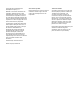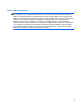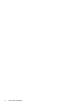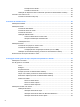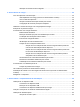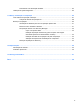Guia do Usuário
© Copyright 2012 Hewlett-Packard Development Company, L.P. Bluetooth é uma marca comercial de seu proprietário, utilizada sob licença pela Hewlett-Packard Company. Intel é marca comercial da Intel Corporation nos EUA e em outros países. Microsoft e Windows são marcas comerciais registradas da Microsoft Corporation nos EUA. O logotipo SD é uma marca comercial de seu proprietário. As informações contidas neste documento estão sujeitas a alterações sem aviso.
Aviso sobre segurança AVISO! Para reduzir a possibilidade de danos devido a altas temperaturas ou superaquecimento do computador, não o coloque diretamente sobre o colo nem obstrua as aberturas de ventilação. Utilize o computador apenas em superfícies planas e duras. Não permita que uma outra superfície rígida, como a lateral de uma impressora opcional, ou uma superfície macia, como um travesseiro ou tapetes e roupas grossas, bloqueie as aberturas de ventilação.
iv Aviso sobre segurança
Conteúdo 1 Primeiros passos ............................................................................................................................................ 1 Práticas recomendadas ........................................................................................................................ 1 Entretenimento ..................................................................................................................................... 2 Mais recursos da HP ........................
Proteção da sua WLAN ..................................................................................... 22 Conexão a uma WLAN ..................................................................................... 23 Utilização de dispositivos sem Fio Bluetooth (somente em determinados modelos) ........ 24 Conexão a uma rede com fio ............................................................................................................. 25 Conexão a uma rede local (LAN) ................................
Utilização do teclado numérico integrado .......................................................................... 43 6 Gerenciamento de energia ........................................................................................................................... 44 Início da suspensão e da hibernação ................................................................................................. 45 Intel Rapid Start Technology (somente em determinados modelos) .................................
Remoção de um disco óptico ............................................................................................ 63 Compartilhar dados, unidades e acessar software ............................................................ 65 8 Manutenção do computador ........................................................................................................................ 66 Aprimoramento do desempenho ..................................................................................................
Download de uma atualização do BIOS ............................................................................ 84 Utilização do System Diagnostics ...................................................................................................... 85 11 Backup, restauração e recuperação ......................................................................................................... 86 Criar mídia de recuperação e backups ..........................................................................
x
1 Primeiros passos Este computador é uma ferramenta avançada desenvolvida para melhorar seu trabalho e seu entretenimento. Para aproveitar ao máximo o seu computador, leia este capítulo para conhecer as práticas recomendadas após a configuração, saber como se divertir com o seu computador e aonde ir para obter mais recursos da HP.
Entretenimento 2 ● Você sabe que pode assistir a vídeos do YouTube no computador. Você sabia que também pode conectar seu computador a uma TV ou a um console de jogos? Para obter mais informações, consulte Conexão de um dispositivo HDMI na página 31. ● Você sabe que pode ouvir música no computador. Mas você sabia que também pode transmitir uma rádio ao vivo para o computador e ouvir músicas ou notícias de todo o mundo? Consulte Utilização do áudio na página 28.
Mais recursos da HP Você já usou as Instruções de Instalação para ligar o computador e localizar este guia. Para obter detalhes do produto, informações "como fazer" e muito mais, use esta tabela. Recurso Conteúdo Instruções de Instalação ● Visão geral da instalação e dos recursos do computador. Guia Noções Básicas do Windows 8 ● Visão geral do uso e da navegação com o Windows® 8. Ajuda e Suporte ● Diversas informações do tipo "como fazer" e dicas de solução de problemas.
Recurso Conteúdo Garantia limitada* ● Informações de garantia específicas deste computador. Para acessar esse guia, selecione o aplicativo HP Support Assistant na tela Iniciar, selecione Meu computador e, em seguida, selecione Garantia e serviços ou acesse http://www.hp.com/go/ orderdocuments. *Você pode encontrar a Garantia Limitada HP expressamente determinada e aplicável ao seu produto junto aos guias do usuário em seu computador e/ou no CD/DVD fornecido na caixa.
2 Apresentação do computador Localização das informações de hardware e software Localizar hardware Para saber qual hardware está instalado em seu computador: 1. Na tela Iniciar, digite p e selecione Painel de Controle. 2. Selecione Sistema e Segurança e, na área Sistema, clique em Gerenciador de Dispositivos. Uma lista exibirá todos os dispositivos instalados em seu computador.
Lado direito Componente Descrição (1) Unidade óptica Lê e grava (somente em determinados modelos) em um disco óptico. (2) Luz da unidade óptica ● Verde: A unidade óptica está sendo acessada. ● Apagada: A unidade óptica está ociosa. (3) Botão de ejeção da unidade óptica Abre a bandeja do disco. (4) Luz de alimentação ● Branca: O computador está ligado. ● Branca intermitente: O computador está no estado de suspensão, que é um modo de economia de energia.
Componente (7) Descrição Porta USB 2.0 Conecta um dispositivo USB opcional. NOTA: Para obter detalhes sobre os diferentes tipos de portas USB, consulte Utilização de um dispositivo USB na página 58. (8) Luz do adaptador de CA ● Branca: O adaptador de CA está conectado, e a bateria está carregada. ● Âmbar: O adaptador de CA está conectado e a bateria está sendo carregada. ● Apagada: O computador está usando a alimentação de CC. (9) Conector de alimentação Conecta um adaptador de CA.
Lado esquerdo Componente (1) Descrição Abertura de ventilação Possibilita o fluxo de ar para resfriar os componentes internos. NOTA: O ventilador do computador é ligado automaticamente para resfriar componentes internos e impedir o superaquecimento. É normal que o ventilador ligue e desligue alternadamente durante a operação rotineira. (2) Porta de monitor externo Conecta um projetor ou monitor VGA externo.
Parte posterior Componente Descrição Abertura de ventilação Possibilita o fluxo de ar para resfriar os componentes internos. NOTA: O ventilador do computador é ligado automaticamente para resfriar componentes internos e impedir o superaquecimento. É normal que o ventilador ligue e desligue alternadamente durante a operação rotineira.
Tela Componente Descrição (1) Antenas de WLAN (2)* Enviam e recebem sinais de dispositivos sem fio para comunicação com redes locais sem fio (WLANs). (2) Microfones internos (2) Gravam som. (3) Webcam HP TrueVision HD Grava vídeos, tira fotos e permite videoconferências e bate-papo on-line por meio de transmissão de vídeo. Para usar a webcam, na tela Iniciar, digite c, em seguida selecione CyberLink YouCam. (4) Luz da webcam Acesa: A webcam está em uso. (5) Alto-falantes (2) Reproduzem som.
Parte superior TouchPad Componente Descrição (1) TouchPad - botão de ativação/desativação Ativa ou desativa o TouchPad. (2) TouchPad- luz ● Acesa: O TouchPad está desativado. ● Apagada: O TouchPad está ativado. (3) TouchPad - zona Move o cursor e seleciona ou ativa itens na tela. (4) Botão esquerdo do TouchPad Funciona como o botão esquerdo de um mouse externo. (5) Botão direito do TouchPad Funciona como o botão direito de um mouse externo.
Luzes Componente (1) Descrição Luz de alimentação ● Branca: O computador está ligado. ● Branca intermitente: O computador está no estado de suspensão, que é um modo de economia de energia. A tela e outros componentes desnecessários são desativados. ● Apagada: O computador está desligado ou em hibernação. A hibernação é um modo de economia que usa o mínimo de energia. NOTA: Para alguns modelos, o recurso Intel® Rapid Start Technology vem ativado de fábrica.
Botões, alto-falantes e leitor de impressão digital Componente (1) Descrição Botão Liga/Desliga ● Quando o computador estiver desligado, pressione o botão para ligá-lo. ● Quando o computador estiver no estado de suspensão, pressione brevemente o botão para sair da suspensão. CUIDADO: Manter o botão liga/desliga pressionado resultará na perda de informações não salvas.
Componente 14 Descrição (2) Alto-falantes (2) Reproduzem som. (3) Leitor de impressão digital Permite fazer login no Windows utilizando uma impressão digital em vez de uma senha.
Teclas Componente Descrição (1) Tecla esc Exibe informações do sistema quando pressionada em conjunto com a tecla fn. (2) Tecla fn Executa funções do sistema utilizadas com frequência quando pressionada em combinação com a tecla b, a barra de espaço ou a tecla esc. (3) Tecla do logotipo do Windows Exibe a área de trabalho do Windows ou a tela Iniciar. (4) Tecla b Ativa ou desativa o Beats Audio quando pressionada em combinação com a tecla fn.
Componente (7) Descrição Tecla num lock Controla a função do teclado numérico integrado. Pressione a tecla para alternar entre a função numérica padrão de um teclado externo (padrão de fábrica) e a função de navegação (indicada pelas setas de direção nas teclas). NOTA: A função do teclado numérico que está ativa quando o computador é desligado será a mesma que estará ativa quando o computador for ligado novamente.
Parte inferior Componente Descrição (1) Compartimento da bateria Armazena a bateria. (2) Trava de liberação da bateria Libera a bateria de seu respectivo compartimento e abre a tampa de manutenção. (3) Aberturas de ventilação (3) Permitem que o fluxo de ar resfrie os componentes internos. NOTA: O ventilador do computador é ligado automaticamente para resfriar componentes internos e impedir o superaquecimento. É normal que o ventilador ligue e desligue alternadamente durante a operação rotineira.
Componente Descrição (4) Subwoofer integrado Oferece som com graves superiores. (5) Compartimentos de disco rígido, de módulo sem fio e de módulo de memória A tampa de manutenção permite acesso ao compartimento da unidade de disco rígido, do módulo sem fio e do módulo de memória.
Etiquetas As etiquetas fixadas no computador fornecem informações que podem ser necessárias para a solução de problemas do sistema ou para levar o computador em viagem internacional. As etiquetas estão em locais de fácil acesso. ● Etiqueta de manutenção — fornece informações importantes, incluindo: Componente (1) Nome do produto (2) Número de série (3) Número de peça do produto (4) Período de garantia (5) Descrição do modelo Tenha essas informações à mão quando entrar em contato com o suporte.
3 Conexão a uma rede Seu computador pode viajar com você para qualquer lugar. Até mesmo em casa, você pode explorar o mundo e ter acesso a informações de milhões de sites usando seu computador e uma conexão de rede com ou sem fio. Este capítulo ajudará você a se conectar a esse mundo. Conexão a uma rede sem fio A tecnologia sem fio transfere dados através de ondas de rádio em vez de fios.
dispositivo sem fio estará ligado. Se a luz de conexão sem fio estiver apagada, todos os dispositivos sem fio estarão desligados. NOTA: Em alguns modelos, a luz de conexão sem fio estará âmbar quando todos os dispositivos sem fio estiverem desligados. Pelo fato de os dispositivos sem fio serem ativados na fábrica, você pode usar o botão de conexão sem fio para ligar ou desligar os dispositivos sem fio simultaneamente.
Configuração de uma WLAN Para configurar uma WLAN e conectar-se à Internet, você precisa dos seguintes equipamentos: ● Um modem de banda larga (DSL ou cabo) (1) e um serviço de Internet de alta velocidade adquirido de um provedor de serviços de Internet (ISP) ● Um roteador sem fio (2) (adquirido separadamente) ● Um computador sem fio (3) NOTA: Alguns modems têm um roteador sem fio embutido. Consulte seu ISP para saber qual tipo de modem você tem.
A criptografia de conexão sem fio utiliza configurações de segurança para criptografar e descriptografar dados transmitidos pela rede. Para obter mais informações, na tela Iniciar, digite a e selecione Ajuda e Suporte na lista de aplicativos. Conexão a uma WLAN Para conectar à WLAN, siga estas etapas: 1. Certifique-se de que o dispositivo de WLAN esteja ligado. Se o dispositivo estiver ligado, a luz de conexão sem fio estará acesa.
Utilização de dispositivos sem Fio Bluetooth (somente em determinados modelos) Um dispositivo Bluetooth oferece comunicação sem fio de curta distância que substitui as conexões com fio que tradicionalmente ligam dispositivos eletrônicos, como os seguintes: ● Computadores (desktop, notebook, PDA) ● Telefones (celular, sem fio, smartphone) ● Dispositivos de imagem (impressora, câmera) ● Dispositivos de áudio (headset, alto-falantes) ● Mouse Dispositivos Bluetooth fornecem conectividade ponto a ponto
Conexão a uma rede com fio Existem dois tipos de conexão com fio: rede local (LAN) e conexão via modem. A conexão LAN utiliza um cabo de rede e é muito mais rápida do que uma conexão por modem, pois este utiliza um cabo telefônico. Os dois cabos são vendidos separadamente. AVISO! Para reduzir o risco de choque elétrico, incêndio ou danos ao equipamento, não conecte um cabo de modem ou de telefone a conectores RJ-45 (rede).
4 Recursos de entretenimento Utilize seu computador HP como um centro de entretenimento para se socializar usando a webcam, ouvir e organizar músicas e fazer download e assistir a filmes. Para tornar seu computador um centro de entretenimento ainda melhor, conecte dispositivos externos, como alto-falantes, fones de ouvido, um monitor, um projetor, uma TV e, em alguns modelos, dispositivos de alta definição. Estes são alguns dos recursos de entretenimento do seu computador.
Componente (2) Descrição Webcam HP TrueVision HD Grava vídeos, tira fotos e permite videoconferências e bate-papo on-line por meio de transmissão de vídeo. Para usar a webcam, na tela Iniciar, digite c, em seguida selecione CyberLink YouCam. (3) Luz da webcam Acesa: A webcam está em uso. (4) Alto-falantes (4) Reproduzem som. (5) Porta USB 2.0 Conecta um dispositivo USB opcional. Para obter detalhes sobre os diferentes tipos de portas USB, consulte Utilização de um dispositivo USB na página 58.
Componente Descrição (13) Porta HDMI Conecta ao computador um dispositivo de vídeo ou áudio opcional, como uma televisão de alta definição, qualquer componente digital ou de áudio compatível, ou um dispositivo HDMI de alta velocidade. (14) Porta de monitor externo Conecta um projetor ou monitor VGA externo.
Conexão de microfone Para gravar áudio, conecte um microfone ao conector de microfone do computador. Para obter os melhores resultados de gravação, fale diretamente no microfone e grave som em um ambiente livre de ruídos em segundo plano. Utilização do Beats Audio O Beats Audio é um perfil de áudio aprimorado que oferece um grande controle sobre os graves, ao mesmo tempo em que mantém um som claro.
Utilização de vídeo Seu computador HP é um dispositivo de vídeo avançado que permite que você assista a vídeos dos seus sites favoritos e faça download de vídeos e filmes para assistir no computador, sem precisar acessar uma rede. Para melhorar sua experiência de exibição, use uma das portas de vídeo do computador para conectar um monitor externo, um projetor ou uma TV. A maioria dos computadores possui uma porta VGA para conexão de dispositivos de vídeo analógicos.
NOTA: Ajuste a resolução da tela do dispositivo externo, especialmente se você escolher a opção “Estender”. Na tela Iniciar, digite c e, em seguida, selecione Painel de Controle na lista de aplicativos. Selecione Aparência e Personalização. Em Vídeo, selecione Ajustar a resolução da tela para obter melhores resultados.
Configuração das configurações de áudio (com TV HDMI) A HDMI é a única interface de vídeo compatível com vídeo e áudio de alta definição. Depois de conectar uma TV HDMI ao computador, você pode ativar o áudio HDMI seguindo estas etapas: 1. Na área de trabalho, clique com o botão direito no ícone Alto-falantes da área de notificação, à direita na barra de tarefas, e clique em Dispositivos de reprodução. 2. Na guia Reprodução, clique no nome do dispositivo de saída digital. 3.
5 Navegação usando gestos de toque, dispositivos apontadores e teclado O seu computador permite fácil navegação usando gestos de toque (somente em determinados modelos) além do teclado e do mouse. Gestos de toque podem ser usados no TouchPad de seu computador ou em uma tela sensível ao toque (somente em determinados modelos). NOTA: Um mouse USB externo (adquirido separadamente) pode ser conectado a uma das portas USB do computador. Consulte o guia Noções Básicas do Windows 8 incluído em seu computador.
Utilização do TouchPad O TouchPad permite navegar no computador usando simples movimentos com os dedos. Você pode personalizar os gestos de toque alterando configurações como opções de botões, a velocidade de clique e opções de ponteiro. Na tela Iniciar, digite c para exibir a lista Aplicativos. Selecione Painel de Controle, em seguida selecione Hardware e Sons. Em Dispositivos e Impressoras, selecione Mouse.
Uso de gestos no TouchPad O TouchPad permite controlar o dispositivo apontador na tela usando seus dedos. DICA: Use os botões esquerdo e direito do TouchPad como usaria os botões correspondentes de um mouse externo. NOTA: Nem todos os aplicativos aceitam gestos do TouchPad. Para ver a demonstração de cada gesto: 1. Na tela Iniciar, digite c para exibir a lista Aplicativos. Selecione Painel de Controle, em seguida selecione Hardware e Sons. 2. Selecione Synaptics TouchPad. 3.
Rolagem A rolagem é útil para mover uma página ou imagem para cima, para baixo ou para os lados. ● Coloque dois dedos ligeiramente separados na zona do TouchPad e arraste-os para cima, para baixo, para a esquerda ou para a direita. Pinçamento/zoom O pinçamento e o zoom permitem que você aumente ou diminua o zoom em imagens e textos. 36 ● Para aumentar o zoom, coloque dois dedos juntos na zona do TouchPad e, em seguida, afaste-os.
Rotação (somente em determinados modelos) A rotação permite girar itens como fotos. ● Aponte para um objeto, em seguida fixe o dedo indicador de sua mão direita na zona do TouchPad. Usando sua mão direita, deslize o dedo indicador em um movimento circular da posição equivalente a 12 horas até a posição das 3 horas em um relógio. Para inverter a rotação, deslize o dedo indicador direito das 3 horas para as 12 horas.
Movimentos rápidos (somente em determinados modelos) Os movimentos rápidos permitem que você navegue por telas ou percorra documentos rapidamente. ● Coloque três dedos na zona do TouchPad e movimente seus dedos rapidamente com suavidade para cima, para baixo, para a esquerda ou para a direita. Passar nas bordas Passar nas bordas permite realizar tarefas como alterar configurações e localizar ou usar aplicativos.
Passar na borda superior Passar o dedo na borda superior permite abrir os aplicativos disponíveis na tela Iniciar. IMPORTANTE: Quando um aplicativo está ativo, o gesto na borda superior varia dependendo desse aplicativo. ● Deslize seu dedo suavemente a partir da borda superior para exibir os aplicativos disponíveis. Passar na borda esquerda Passar na borda esquerda revela os aplicativos abertos para que você possa alterná-los rapidamente.
Utilização do teclado e do mouse O teclado e o mouse permitem digitar, selecionar itens, rolar e realizar as mesmas funções dos gestos de toque. O teclado também permite usar as teclas de ação e de acesso rápido para executar funções específicas. DICA: A tecla do logotipo do Windows no teclado permite retornar rapidamente à tela Iniciar a partir de um aplicativo aberto ou da área de trabalho. Pressionar novamente a tecla com o logotipo do Windows faz com que você retorne à tela anterior.
Ícone Tecla Descrição f4 Alterna a imagem da tela entre os dispositivos de exibição conectados ao sistema. Por exemplo, se houver um monitor externo conectado ao computador, pressionar essa tecla alternará a imagem entre a tela do computador, o monitor externo e uma exibição simultânea no computador e no monitor externo. A maioria dos monitores externos recebe informações de vídeo do computador utilizando o padrão de vídeo VGA externo.
Tecla de atalho Tecla Descrição + d Abre a área de trabalho. + tab Alterna aplicativos abertos. NOTA: Continue a pressionar essa combinação de teclas até exibir o aplicativo desejado. alt + f4 Fecha um aplicativo aberto. Utilização das teclas de acesso rápido Uma tecla de acesso rápido é uma combinação da tecla fn e a tecla esc, a tecla b ou a barra de espaço.
Utilização do teclado numérico integrado O computador possui um teclado numérico integrado e também suporta um teclado numérico externo opcional ou um teclado externo opcional que inclua um teclado numérico. Componente Tecla num lock Descrição Controla a função do teclado numérico integrado. Pressione a tecla para alternar entre a função numérica padrão encontrada em um teclado externo (essa função é ativada na fábrica) e a função de navegação (indicada pelas setas de direção nas teclas).
6 Gerenciamento de energia Seu computador pode funcionar com energia da bateria ou com energia externa. Quando o computador está funcionando somente com energia da bateria e não existe uma fonte de CA externa disponível para recarregá-la, é importante monitorar e economizar a carga da bateria. Seu computador apresenta planos de energia que gerenciam a maneira como ele utiliza e economiza energia, para que você possa obter um equilíbrio entre desempenho e economia de energia.
Início da suspensão e da hibernação O Microsoft® Windows apresenta dois estados de economia de energia, suspensão e hibernação. ● Suspensão – O estado de suspensão é automaticamente iniciado após um período de inatividade quando o computador está funcionando com energia da bateria ou alimentação externa. Seu trabalho é salvo na memória, permitindo retomar o trabalho rapidamente. Você também pode iniciar a suspensão manualmente. Para obter mais informações, consulte Início e saída da suspensão na página 46.
Início e saída da suspensão Com o computador ligado, é possível iniciar o estado de suspensão de uma das seguintes formas: ● Feche a tela. ● Na tela Iniciar, aponte para o canto superior ou inferior direito da tela. Quando a barra de Charms (botões) for exibida, clique em Configurações, clique no ícone Energia e então clique em Suspender. Para sair da suspensão: ● Pressione brevemente o botão Liga/Desliga. ● Se a tela estiver fechada, abra-a. ● Pressione uma tecla do teclado.
Configuração da senha de proteção ao despertar Para configurar o computador de forma a solicitar uma senha ao sair da suspensão ou da hibernação, siga estas etapas: 1. Na tela Iniciar, digite energia, selecione Configurações e, em seguida, selecione Opções de Energia. 2. Clique em Hardware e Sons, em seguida clique em Opções de Energia. 3. No painel esquerdo, clique em Exigir senha ao despertar. 4. Clique em Alterar configurações não disponíveis no momento. 5. Clique em Exigir senha (recomendado).
Utilizando o medidor de energia e as configurações de energia O medidor de energia está localizado na área de trabalho. O medidor de energia permite que você acesse rapidamente as configurações de energia e visualize a carga restante na bateria. ● Para exibir a porcentagem de carga de bateria restante e o plano de energia atual, mova o cursor sobre o ícone do medidor de energia na área de trabalho.
Seleção de um plano de energia Um plano de energia gerencia a maneira como o computador consome energia e ajuda você a conservá-la e a maximizar o desempenho. Para alterar o plano de energia, na tela Iniciar, digite energia, selecione Configurações e, em seguida, selecione Opções de Energia. Os seguintes planos de energia estão disponíveis: ● Recomendado pela HP (recomendado). Equilibra automaticamente o desempenho e o consumo de energia em hardware que apresente esta capacidade. ● Economia de Energia.
Funcionamento com energia da bateria Quando o computador tem uma bateria carregada instalada e não está conectado a uma fonte de alimentação externa, ele funciona com alimentação por bateria. Quando o computador está com uma bateria carregada instalada e o adaptador de CA é desconectado do computador, ele alterna automaticamente para alimentação por bateria e o brilho da tela diminui para economizar bateria.
A Ajuda e Suporte fornece as seguintes ferramentas e informações sobre a bateria: ● Teste de bateria ● Informações sobre tipos de bateria, especificações, ciclos de vida e capacidade Para acessar informações sobre a bateria, selecione o aplicativo HP Support Assistant na tela Iniciar e, em seguida, selecione Bateria e desempenho. Economia de energia da bateria Dicas para economizar energia da bateria e maximizar sua duração: ● Diminua o brilho da tela.
Solução de uma condição de bateria fraca Solução de uma condição de baixo nível de carga da bateria quando há uma fonte de alimentação externa disponível ● Conecte um adaptador de CA. ● Conecte um dispositivo de acoplamento ou de expansão opcional. ● Conecte um adaptador de alimentação opcional adquirido da HP como acessório. Solução de uma condição de baixo nível de carga da bateria quando não há uma fonte de alimentação disponível Salve seu trabalho e desligue o computador.
Funcionamento com alimentação de CA Para mais informações sobre como conectar o computador à alimentação de CA, consulte o pôster Instruções de Instalação incluso na caixa do computador. O computador não utiliza a energia da bateria quando está conectado a uma fonte de alimentação externa com um adaptador de CA aprovado ou um dispositivo de acoplamento/expansão opcional.
Solução de problemas de energia Teste o adaptador de CA se o computador exibir alguns dos seguintes sintomas quando estiver conectado à alimentação de CA: ● O computador não liga. ● A tela não liga. ● As luzes de alimentação estão apagadas. Para testar o adaptador de CA: 1. Desligue o computador. 2. Remova a bateria do computador. 3. Conecte o adaptador de CA ao computador e a uma tomada de CA. 4. Ligue o computador.
HP CoolSense (somente em determinados modelos) O HP CoolSense detecta automaticamente quando o computador não está em uma posição fixa e faz ajustes nas configurações de desempenho e ventilação para manter a temperatura da superfície do computador em um nível ideal de conforto. Quando o HP CoolSense está desligado, a posição do computador não é detectada e as opções de desempenho e ventilação permanecem com os padrões de fábrica.
Atualização de software com a tecnologia Intel Smart Connect (somente em determinados modelos) Quando o computador está em estado de suspensão, a tecnologia Intel® Smart Connect faz com que ele saia da suspensão periodicamente. A Smart Connect então atualiza o conteúdo de certos aplicativos abertos e reinicia a suspensão. Como resultado, seu trabalho fica imediatamente disponível quando você sai da suspensão. Não é preciso esperar que as atualizações sejam baixadas.
Desligando o computador CUIDADO: As informações não salvas são perdidas quando o computador é desligado. Certifique-se de salvar o seu trabalho antes de desligar o computador. O comando Desligar fecha todos os programas abertos, incluindo o sistema operacional, e depois desliga a tela e o computador.
7 Gerenciamento e compartilhamento de informações Unidades são dispositivos de armazenamento digital que ajudam você a armazenar, gerenciar, compartilhar e acessar informações. Seu computador possui uma unidade de disco rígido ou uma unidade de estado sólido interna que armazena o software do computador e o sistema operacional, além de oferecer armazenamento para todos os seus arquivos pessoais.
Conexão de um dispositivo USB CUIDADO: Para reduzir os riscos de danos a um conector USB, utilize pouca força para conectar o dispositivo. ▲ Conecte o cabo USB do dispositivo à porta USB. NOTA: A porta USB do seu computador pode ter aparência ligeiramente diferente da ilustração desta seção. Você ouvirá um alerta sonoro quando o dispositivo tiver sido detectado.
Remoção de um dispositivo USB CUIDADO: Para reduzir o risco de danos a um conector USB, não puxe o cabo para remover o dispositivo USB. CUIDADO: Para reduzir o risco de perda de informações ou o travamento do sistema, use o procedimento a seguir para remover o dispositivo USB com segurança. 1. Salve suas informações e feche todos os programas associados ao dispositivo. 2. Na área de trabalho, clique no ícone de hardware da área de notificação, à direita na barra de tarefas.
Inserção e remoção de um cartão de armazenamento digital Para inserir um cartão de armazenamento digital: CUIDADO: Para reduzir o risco de danos aos conectores do cartão digital, utilize pouca força para inserir um cartão digital. 1. Segure o cartão com a etiqueta voltada para cima e com os conectores voltados para o computador. 2. Insira o cartão no slot de armazenamento digital e, em seguida, pressione o cartão até que esteja firmemente encaixado.
Utilização de unidades ópticas Uma unidade de disco óptica utiliza uma luz de laser para ler ou armazenar grandes quantidades de informação. Algumas unidades apenas leem informações, mas outras podem gravar informações em um disco em branco. Utilize estas dicas para obter o melhor desempenho da sua unidade óptica: ● Quando a bateria for a única fonte de alimentação, verifique se ela possui carga suficiente antes de gravar em uma mídia.
solicitará uma atualização para continuar a reprodução quando esse novo filme lançado em BD for inserido na unidade. Siga as instruções na tela para instalar a atualização. ● Se a exibição de um BD apresentar linhas, elas podem ser causadas por interferências da rede sem fio. Para resolver o problema, feche todos os aplicativos e desative o recurso de conexão sem fio. Inserção de um disco óptico 1. Ligue o computador. 2.
2. Retire o disco (3) da bandeja pressionando cuidadosamente o eixo e levantando as bordas do disco. Segure o disco pelas bordas e evite tocar nas superfícies planas. NOTA: Se a bandeja não estiver totalmente acessível, incline o disco com cuidado para removê-lo. 3. 64 Feche a bandeja de mídia e coloque o disco em uma caixa protetora.
Compartilhar dados, unidades e acessar software Quando seu computador está conectado a uma rede, você não está limitado a usar apenas as informações armazenadas nele. Computadores em rede podem trocar software e dados entre si. NOTA: Quando um disco é protegido contra cópia, tal como um DVD com filmes ou um videogame, ele não pode ser compartilhado. Para compartilhar pastas ou bibliotecas na mesma rede: 1. Na área de trabalho, abra o File Explorer. 2.
8 Manutenção do computador É muito importante fazer a manutenção regular para manter o computador em ótimas condições. Este capítulo fornece informações sobre como melhorar o desempenho do computador executando ferramentas como o Desfragmentador de disco e a Limpeza de Disco e sobre como substituir uma unidade de disco rígido ou adicionar memória. Ele também contém informações sobre como atualizar seus programas e drivers, instruções para limpar seu computador e dicas para viajar com seu computador.
● Não use o teclado nem mova o computador enquanto uma unidade óptica estiver gravando um disco. O processo de gravação é sensível à vibração. ● Antes de mover um computador conectado a uma unidade de disco rígido externa, inicie a suspensão e espere a tela apagar ou desconecte a unidade de disco rígido externa corretamente. Substituição de uma unidade de disco rígido CUIDADO: As unidades são componentes frágeis do computador e devem ser manuseadas com cuidado.
3. Desconecte o cabo da unidade de disco rígido (1) da placa do sistema. 4. Remova os 2 parafusos (2) da unidade de disco rígido. 5. Deslize a lingueta da unidade de disco rígido (3) para a esquerda e levante a unidade de disco rígido, retirando-a do respectivo compartimento. NOTA: Depois de remover a unidade de disco rígido do computador, você terá que remover o suporte para ter acesso à unidade de disco propriamente dita. 6. Remova os 4 parafusos (1) do suporte da unidade de disco rígido. 7.
NOTA: Ao instalar a segunda unidade de disco rígido, insira cuidadosamente o cabo da unidade de disco por baixo dos clipes do cabo antes de conectá-lo. Utilização do HP 3D DriveGuard (somente em determinados modelos) O HP 3D DriveGuard protege uma unidade de disco rígido estacionando-a e interrompendo as solicitações de dados em qualquer das seguintes condições: ● O computador sofre uma queda. ● O computador é transportado com a tela fechada quando está sendo executado com alimentação por bateria.
Para executar a Limpeza de Disco: 1. Na tela Iniciar, digite disco. Selecione Configurações e, em seguida, selecione Liberar espaço em disco excluindo arquivos desnecessários 2. Siga as instruções apresentadas na tela. Inclusão ou substituição de módulos de memória Adicionar memória pode ajudar a melhorar o desempenho do computador. Seu computador é semelhante a uma área de trabalho física.
b. Segure a borda do módulo de memória (2) e puxe o módulo cuidadosamente para fora do respectivo slot. CUIDADO: Para evitar danos ao módulo de memória, segure-o somente pelas bordas. Não toque nos componentes do módulo de memória. Para proteger um módulo de memória após a remoção, coloque-o em um recipiente à prova de eletrostática. 8. Insira um novo módulo de memória: CUIDADO: Para evitar danos ao módulo de memória, segure-o somente pelas bordas. Não toque nos componentes do módulo de memória. a.
9. Recoloque a tampa de manutenção. 10. Recoloque a bateria. 11. Coloque o computador com o lado direito para cima e em seguida conecte novamente a alimentação externa e os dispositivos externos. 12. Ligue o computador.
Atualização de programas e drivers A HP recomenda que você atualize seus programas e drivers regularmente para as versões mais recentes. As atualizações podem solucionar problemas e oferecer novos recursos e opções para seu computador. A tecnologia está sempre mudando. Atualizar programas e drivers permite que o computador opere com a tecnologia mais recente. Por exemplo, componentes gráficos antigos podem não funcionar corretamente com os softwares de jogos mais recentes.
Transporte do seu computador Se tiver que viajar com o computador ou transportá-lo, veja algumas dicas para manter seu equipamento protegido. ● Para preparar o computador para viagem ou remessa: ◦ Faça backup das suas informações em uma unidade externa. ◦ Remova todos os discos e todos os cartões de mídia externos, como cartões digitais, do computador. ◦ Desligue e, em seguida, desconecte todos os dispositivos externos.
AVISO! Para reduzir o risco de choque elétrico, incêndio ou danos ao equipamento, não tente ligar o computador com um kit de conversão de voltagem vendido para equipamentos elétricos.
9 Proteção do computador e das informações A segurança do computador é essencial para a proteção da confidencialidade, integridade e disponibilidade de suas informações. As soluções de segurança padrão fornecidas pelo sistema operacional Windows, por aplicativos HP, pelo utilitário de configuração não Windows (BIOS) e por outros softwares de terceiros podem ajudar a proteger seu computador de vários riscos, como vírus, worms e outros tipos de códigos mal-intencionados.
Adote as seguintes dicas para criar e guardar senhas: ● Para reduzir o risco de ficar impedido de usar o computador, anote todas as senhas e guarde-as em um local seguro, longe do computador. Não guarde senhas em um arquivo no computador. ● Ao criar senhas, siga os requisitos definidos pelo programa. ● Altere suas senhas pelo menos a cada três meses. ● Uma senha ideal é longa e possui letras, pontuação, símbolos e números.
Definição de senhas no utilitário de configuração (BIOS) Senha Função Administrator password (Senha de administrador) ● Deverá ser inserida todas as vezes que você acessar o utilitário de configuração (BIOS). ● Se esquecer a senha de administrador, não será possível acessar o utilitário de configuração (BIOS). NOTA: A senha de administrador pode ser usada no lugar da senha de inicialização.
Utilização do HP SimplePass (somente em determinados modelos) O HP SimplePass oferece uma interface simples para ajudar a proteger o computador e facilitar o login no computador e em sites protegidos por senha. Use uma impressão digital registrada para: ● Fazer login no Windows. ● Acessar sites e outros programas que exigem login.
Utilização de software de segurança de Internet Quando você usa seu computador para acessar e-mail, uma rede ou a Internet, você expõe potencialmente seu computador a vírus, spyware e outras ameaças on-line. Para ajudar a proteger seu computador, um software de segurança de Internet que inclui recursos de antivírus e firewall pode ter vindo pré-instalado em seu computador como oferta de teste.
Para se certificar de que todas as atualizações disponíveis estão instaladas no computador, observe estas orientações: ● Execute o Windows Update assim que possível após configurar seu computador. Na tela Iniciar, digite u, selecione Configurações e, em seguida, selecione Windows Update. ● Execute o Windows Update mensalmente depois disso.
82 3. Insira a trava do cabo de segurança no slot do cabo de segurança no computador (3) e, em seguida, tranque-a com a chave. 4. Remova a chave e guarde-a em um local seguro.
10 Uso do utilitário de configuração (BIOS) e diagnósticos do sistema O utilitário de configuração, ou BIOS (Basic Input/Output System, sistema básico de entrada/saída), controla a comunicação entre todos os dispositivos de entrada e saída do sistema (como discos rígidos, tela, teclado, mouse e impressora). O utilitário de configuração (BIOS) inclui configurações para os tipos de dispositivos instalados, a sequência de inicialização do computador e a quantidade de memória do sistema e estendida.
Para exibir informações de versão do BIOS (também conhecido como ROM date [data da ROM] e System BIOS [BIOS do sistema]), pressione fn+esc (se já estiver no Windows) ou utilize o utilitário de configuração (BIOS). 1. Inicie o utilitário de configuração (BIOS). 2. Utilize as teclas de seta para selecionar Main (Principal). 3.
Os procedimentos de instalação do BIOS podem variar. Siga as instruções apresentadas na tela após o fim do download. Se nenhuma instrução for exibida, siga estas etapas: 1. Na tela Iniciar, digite e e selecione Gerenciador de Arquivos. 2. Clique na sua designação de unidade de disco rígido. Normalmente, a designação da unidade de disco rígido é Disco local (C:). 3. Utilizando o caminho da unidade de disco rígido que anotou anteriormente, abra a pasta da unidade de disco rígido que contém a atualização.
11 Backup, restauração e recuperação Seu computador inclui ferramentas fornecidas pela HP e pelo sistema operacional para ajudá-lo a proteger suas informações e recuperá-las, se necessário. Essas ferramentas o ajudarão a fazer seu computador voltar a um estado de bom funcionamento ou à condição original de fábrica por meio de etapas simples.
Criar mídia de recuperação e backups A recuperação após uma falha do sistema será tão boa quanto seu backup mais recente. 1. Após instalar seu computador com sucesso, crie a mídia de recuperação HP. Essa etapa cria um backup da partição HP Recovery no computador. O backup pode ser usado para reinstalar o sistema operacional original caso a unidade de disco rígido fique danificada ou seja substituída.
Criação da mídia de recuperação HP O HP Recovery Manager é um programa de software que lhe permite criar mídia de recuperação após a instalação bem-sucedida do seu computador. A mídia de recuperação HP pode ser usada para recuperar o sistema se a unidade de disco rígido for danificada. A recuperação do sistema reinstala o sistema operacional original e os programas instalados na fábrica, e configura as definições dos programas.
Backup e recuperação Existem diversas maneiras para recuperar o seu sistema. Escolha o método que melhor corresponde à sua situação e nível de conhecimento: ● Se precisar restaurar arquivos e dados pessoais, você poderá utilizar o Histórico de Arquivos do Windows para restaurar suas informações a partir de backups criados. Para obter mais informações e conhecer as etapas para uso do Histórico de Arquivos, consulte a Ajuda e Suporte do Windows. Na tela Iniciar, digite a e selecione Ajuda e Suporte.
Para obter mais informações, consulte Recuperação usando o HP Recovery Manager na página 92. ● Se você deseja remover a partição de recuperação para restaurar espaço na unidade de disco rígido, o HP Recovery Manager oferece a opção Remove Recovery Partition (Remover partição de recuperação). Para obter mais informações, consulte Remoção da partição HP Recovery na página 94.
Atualização do Windows para uma recuperação rápida e fácil Quando seu computador não estiver funcionando corretamente e você precisar recuperar a estabilidade do sistema, a opção de Atualização do Windows permitirá iniciar o sistema como se ele fosse novo, porém mantendo o que é importante para você. IMPORTANTE: A Atualização remove todos os aplicativos tradicionais que não foram originalmente instalados na fábrica.
Para usar a tela Iniciar: 1. Na tela Iniciar, aponte para o canto superior ou inferior direito da tela para exibir a barra de Charms (botões). 2. Clique em Configurações. 3. Clique em Mudar configurações do PC no canto inferior direito da tela e selecione Geral na tela Configurações do PC. 4. Em Remover tudo e reinstalar o Windows, selecione Introdução e siga as instruções na tela.
Utilização da partição HP Recovery para recuperar uma imagem minimizada (somente em determinados modelos) A partição HP Recovery (somente em determinados modelos) permite realizar a recuperação de uma imagem minimizada sem a necessidade de usar discos de recuperação ou uma unidade flash USB de recuperação. Esse tipo de recuperação só poderá ser utilizada se a unidade de disco rígido ainda estiver funcionando. Para iniciar o HP Recovery Manager a partir da partição HP Recovery: 1.
4. Selecione a unidade óptica ou a unidade flash USB para a inicialização. 5. Siga as instruções apresentadas na tela. Remoção da partição HP Recovery O software HP Recovery Manager permite que você remova a partição HP Recovery para liberar espaço na unidade de disco rígido. IMPORTANTE: Remover a partição HP Recovery significa que você não poderá mais utilizar a Atualização do Windows; a opção de remover tudo e reinstalar o Windows; ou a opção de recuperação de imagem minimizada do HP Recovery Manager.
12 Especificações Alimentação de entrada As informações de alimentação nesta seção podem ser úteis se você planeja viajar com o computador para outros países. O computador opera com alimentação de CC, que pode ser fornecida por uma fonte de alimentação de CA ou CC. A fonte de alimentação de CA deve ser classificada em 100–240 V, 50–60 Hz.
Ambiente operacional Fator Sistema métrico Sistema dos EUA Em operação 5 °C a 35 °C 41 °F a 95 °F Fora de operação -20 °C a 85 °C -4 °F a 185 °F Em operação 5% a 95% 5% a 95% Fora de operação 5% a 95% 5% a 95% Em operação -15 m a 3.048 m -50 pés a 10.000 pés Fora de operação -15 m a 15.240 m -50 pés a 50.
13 Descarga eletrostática A descarga eletrostática é a liberação de eletricidade estática quando dois objetos entram em contato – por exemplo, o choque que você recebe quando anda sobre um tapete e toca uma maçaneta de metal. Uma descarga de eletricidade estática proveniente de seus dedos ou de outros condutores eletrostáticos pode danificar componentes eletrônicos.
Índice A aberturas de ventilação, identificação 8, 9, 17 adaptador CA, teste 54 adaptador de CA 7 alimentação bateria 50 alimentação, identificação do conector 7 alimentação de CA externa, utilização 53 alimentação de entrada 95 alimentação por bateria 50 alto-falantes, identificação 10, 27 ambiente operacional 96 antenas de WLAN, identificação 10 armazenamento da bateria 52 arquivos excluídos restauração 89 atualização 91 computador 89 atualizações de software, instalação 80 atualizações de softwares da H
desligamento 57 desligamento do computador 57 disco óptico inserção 63 remoção 63 discos suportados recuperação 88 Dispositivo Bluetooth 20, 24 dispositivos de alta definição, conexão 31, 32 dispositivos de segurança de aeroportos 66 dispositivos externos 60 dispositivos externos opcionais, utilização 60 dispositivos USB conexão 59 descrição 58 remoção 60 Dispositivo WLAN 19, 21 E entrada de áudio (microfone), conector 8 Entretenimento 2 envio do computador 74 esc, identificação da tecla 15 etiqueta Bluetoo
número e nome do produto, computador 19 num lock, identificação da tecla 16, 43 O óptica, identificação da unidade 6, 27 P partição de recuperação 93 remoção 94 Partição HP Recovery 93 recuperação 93 remoção 94 ponto de restauração do sistema criação 87 restauração 89 porta de monitor externo 8, 30 porta HDMI, conexão 31 portas HDMI 8, 28, 31 Intel Wireless Display 32 monitor externo 8, 28, 30 USB 2.0 7, 27 USB 3.
exibe informações do sistema 42 luz de destaque do TouchPad 42 utilização 42 teclas de acesso rápido do teclado, identificação 42 temperatura 52 temperatura da bateria 52 teste de um adaptador de CA 54 TouchPad botões 11 TouchPad, tecla de acesso rápido da luz de destaque 42 TouchPad - botão de ativação/ desativação 11 TouchPad- luz 11 TouchPad zona, identificação 11 trava, liberação da bateria 17 trava de cabo de segurança, instalação 81 trava de liberação da bateria 17 W webcam 28 webcam, identificação 1